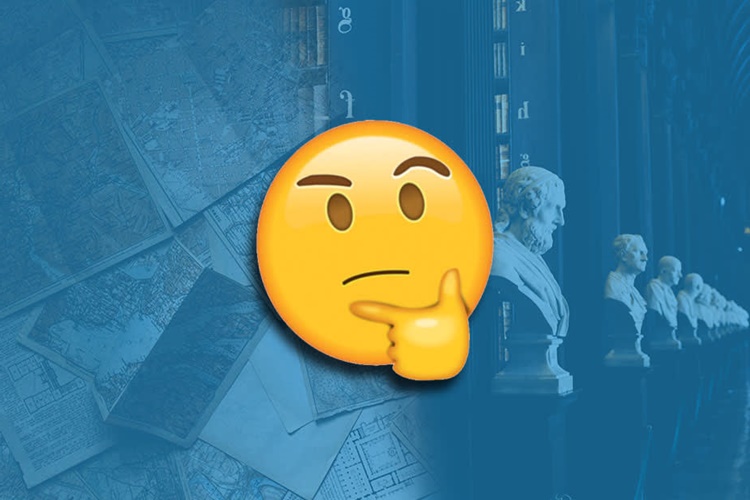WhatsApp'ta silinen eski konuşmaları geri getirmek
genellikle mümkün değildir. WhatsApp, güvenlik ve gizlilik nedenleriyle silinen
mesajları kurtarmak için bir geri yükleme veya geri alma özelliği sağlamaz.
Ancak, birkaç durumda silinen mesajları geri getirmek için bazı adımları takip
edebilirsiniz:
1. Google Drive (Android) veya iCloud (iPhone) Yedeği Kullanma:
Eğer daha önce WhatsApp mesajlarınızı yedeklediyseniz, bu
yedekten eski konuşmalarınızı geri yükleyebilirsiniz.
Android:
WhatsApp'ı açın ve sağ üst köşedeki üç noktaya tıklayın.
Ayarlar > Sohbetler > Sohbet Yedeği'ne gidin.
Google Drive yedekleme seçeneklerini kontrol edin ve
istediğiniz bir yedeği seçerek geri yükleyin.
iPhone:
WhatsApp'ı açın ve Ayarlar > Sohbetler > Sohbet
Yedeği'ne gidin.
iCloud yedekleme seçeneklerini kontrol edin ve istediğiniz
bir yedeği seçerek geri yükleyin.
2. Silinen Mesajları Geri Getirme Uygulamaları:
Bazı durumlarda, Android veya iPhone'unuzda silinen WhatsApp
mesajlarını kurtarmak için üçüncü taraf veri kurtarma uygulamalarını
kullanabilirsiniz. Ancak, bu uygulamaların başarı oranları değişebilir ve
kullanıcıların dikkatli bir şekilde seçmeleri ve güvenilir kaynaklardan
indirmeleri önerilir.
3. WhatsApp Destek Ekibi ile İletişime Geçme:
Eğer yukarıdaki adımlar işe yaramazsa, WhatsApp destek
ekibiyle iletişime geçebilirsiniz. Ancak, unutmayın ki WhatsApp destek ekibi
genellikle silinen mesajları geri getirme konusunda sınırlı bir yardım sunar ve
bu tür talepleri ele almaktan kaçınırlar.
Not: Silinen mesajları geri getirmek her zaman garanti
edilmemektedir ve bu adımların başarıya ulaşma olasılığı duruma göre
değişebilir.
İphone Ana Ekrandan Silinen Uygulama Nasıl Geri Getirilir?
iPhone'un ana ekranından silinen bir uygulamayı geri
getirmek oldukça basittir. Eğer uygulama sadece ana ekrandan kaldırıldıysa ve
cihazınızdan tamamen silinmediyse, aşağıdaki adımları takip edebilirsiniz:
1-App Store'u Açın:
Ana ekranda "App Store" uygulamasını bulun ve
açın.
2-Arama Çubuğunu Kullanın:
App Store'da, sağ üst köşede bulunan arama çubuğuna silinen
uygulamanın adını yazın.
3-Uygulamayı Bulun ve İndirin:
Arama sonuçları arasında silinen uygulamayı bulun ve üzerine
tıklayın. Uygulama sayfasında "İndir" veya "Yükle"
seçeneğini göreceksiniz. Bu seçeneği tıklayarak uygulamayı tekrar
indirebilirsiniz.
4-Parolanızı veya Touch ID/Face ID'yi Onaylayın:
Uygulamayı indirmek için Apple Kimliği parolanızı girmeniz
veya Touch ID/Face ID kullanmanız gerekebilir.
5-Uygulamayı Ana Ekrana Ekleyin:
İndirme tamamlandıktan sonra, uygulamanın ikonu ana ekrana
eklenir. Uygulamayı kullanmak için bu ikona tıklayabilirsiniz.
Bu adımları takip ederek, sadece ana ekrandan kaldırılmış
olan bir uygulamayı tekrar iPhone'unuza ekleyebilirsiniz. Ancak, eğer uygulama
tamamen silinmişse ve bir yedeği yoksa, uygulamanın verilerini ve ayarlarını
kaybetmiş olabilirsiniz. Bu nedenle, mümkünse düzenli olarak iCloud veya iTunes
üzerinden yedek almak önemlidir.
İphone Ana Ekrandan Kaldırılan Uygulama Nasıl Geri Getirilir?
iPhone'unuzdaki ana ekrandan kaldırılan bir uygulamayı geri
getirmek oldukça basittir. Eğer uygulama sadece ana ekrandan kaldırıldıysa,
uygulama verileriniz genellikle kaybolmaz ve uygulamayı tekrar eklemekle geri
getirilebilir. İşte adım adım nasıl yapılacağı:
1-App Store'u Açın:
Ana ekranınızdaki "App Store" uygulamasını bulun
ve açın.
2-Ara veya Gözat:
App Store'da arama çubuğunu kullanarak ya da alt kısımda
bulunan kategorilerden "Satın Alınanlar" veya "Gözat"
bölümüne tıklayarak silinen uygulamayı bulmaya çalışın.
3-Silinen Uygulamayı Bulun:
Uygulamayı bulduktan sonra, indirildiğini gösteren bulmaca
parçası (ikon) üzerine tıklayın.
4-İndirin veya Yükleme İşlemini Onaylayın:
Uygulamanın sayfasında genellikle "İndir" veya
"Yükle" gibi bir buton bulunur. Bu butona tıklayarak uygulamayı
tekrar indirebilirsiniz.
5-Parola veya Kimlik Onayı:
İndirme işlemine devam etmek için Apple Kimliği parolanızı
girmeniz veya Touch ID/Face ID kullanmanız istenebilir.
6-Ana Ekrana Ekleyin:
İndirme tamamlandıktan sonra, uygulama otomatik olarak ana
ekrana eklenir. İsterseniz uygulama simgesini sürükleyip istediğiniz yere
yerleştirebilirsiniz.
Bu adımları takip ederek, sadece ana ekrandan kaldırılmış
olan bir uygulamayı iPhone'unuza tekrar ekleyebilir ve kullanmaya devam
edebilirsiniz. Unutmayın ki bu işlem, uygulamanın sadece ana ekrandan
kaldırılmış olması durumunda geçerlidir; eğer uygulama tamamen silindi ise, bu
durumu düzeltmek için App Store'dan yeniden indirmeniz gerekebilir.
Google Fotoğraflar Nasıl Geri Getirilir?
Google Fotoğraflarda silinen fotoğrafları geri getirmek için
aşağıdaki adımları takip edebilirsiniz. Ancak, bu işlem, fotoğrafların kalıcı
olarak silinmeden önceki 30 gün içerisinde geçerlidir. Kalıcı olarak silinmişse
veya 30 gün geçmişse, bu fotoğrafları geri getirmek mümkün olmayabilir.
Google Fotoğraflar Mobil Uygulaması ile:
1-Google Fotoğraflar Uygulamasını Açın:
Cihazınızda Google Fotoğraflar uygulamasını açın.
2-Sol Üst Köşedeki "Menü" Simgesine Tıklayın:
Sol üst köşede bulunan üç çizgili menü simgesine tıklayın.
3-"Çöp Kutusu" Seçeneğine Girin:
Menüden "Çöp Kutusu" veya "Silinenler"
seçeneğini bulun ve tıklayın.
4-Silinen Fotoğrafları Gözden Geçirin:
Silinen fotoğrafları göreceğiniz bir sayfa açılacaktır. Bu
sayfada, geri getirmek istediğiniz fotoğrafları gözden geçirin.
5-Geri Getirme Seçeneğini Kullanın:
Geri getirmek istediğiniz fotoğrafı seçin. Ardından,
genellikle "Geri Yükle" veya "Geri Getir" gibi bir seçenek
belirecektir. Bu seçeneği kullanarak fotoğrafı geri getirebilirsiniz.
Google Fotoğraflar Web Sürümü ile:
1-Google Fotoğraflar Web Sitesine Girin:
Tarayıcınızı kullanarak Google Fotoğraflar web sitesine gidin ve Google hesabınıza giriş yapın.
2-Sol Üst Köşedeki "Çöp Kutusu"na Tıklayın:
Sol üst köşede bulunan menü simgesine tıklayın ve "Çöp
Kutusu"nu seçin.
3-Silinen Fotoğrafları Gözden Geçirin:
Silinen fotoğrafları içeren bir sayfa açılacaktır. Bu
sayfada, geri getirmek istediğiniz fotoğrafları gözden geçirin.
4-Geri Getirme Seçeneğini Kullanın:
Geri getirmek istediğiniz fotoğrafı seçin. Ardından,
genellikle "Geri Yükle" veya "Geri Getir" gibi bir seçenek
belirecektir. Bu seçeneği kullanarak fotoğrafı geri getirebilirsiniz.
Bu adımları takip ederek, Google Fotoğraflarda silinen
fotoğrafları geri getirebilirsiniz. Ancak, lütfen bu fotoğrafların çöp
kutusunda veya silinenler klasöründe olduğu sürece bu işlemi
gerçekleştirebileceğinizi unutmayın.
Facebook Mesajları Nasıl Geri Getirilir?
Facebook mesajları genellikle silindiğinde geri getirilmesi
zor olabilir. Ancak, Facebook, kullanıcıların kendi mesaj geçmişlerini
yönetmelerini sağlamak için bir dizi araç ve seçenek sunar. İşte bu konuda
atabileceğiniz bazı adımlar:
1-Arama ve Mesaj Arşivi:
Facebook Mesajlarına Girin:
Facebook hesabınıza giriş yapın ve ana sayfanın sağ üst
köşesinde bulunan Messenger ikonuna tıklayarak mesajlarınıza gidin.
2-Mesaj Arşivini Kontrol Edin:
Sağ üst köşede bulunan dişli çark simgesine tıklayın ve
"Mesaj İstekleri"ni veya "Mesajlar"ı seçin. Arşivlenmiş
mesajları burada bulabilirsiniz.
3-Arama Kutusunu Kullanın:
Arşivlenmiş mesajları bulmak için üst kısımda bulunan arama
kutusuna bir kelime, isim veya konu yazabilirsiniz.
Facebook Arama Geçmişi:
1-Facebook'ta Arama Yapın:
Facebook'un ana sayfasına gidin ve üst kısımda bulunan arama
çubuğuna bir kelime veya kişi adı yazarak arama yapın.
2-Arama Sonuçları Sayfasını Kontrol Edin:
Arama sonuçları sayfasında, solda "Mesajlar"
seçeneğine tıklayın. Burada geçmiş mesajlarınızı görebilirsiniz.
Facebook Arşiv:
Facebook, genellikle kullanıcıların kendi verilerini
indirmelerine izin veren bir arşiv sağlar. Ancak, bu indirme sadece
kullanıcının kendi hesap verilerini içerir ve mesajları tekrar eklemek için bir
seçenek sunmaz.
1-Ayarlar ve Gizlilik:
Sağ üst köşede bulunan ok simgesine tıklayın ve
"Ayarlar ve Gizlilik" seçeneğini seçin.
2-Ayarlar:
"Ayarlar ve Gizlilik" menüsünden
"Ayarlar" bölümüne gidin.
3-Facebook Bilgilerin:
"Facebook Bilgilerin" bölümüne gidin ve
"Bilgileri İndir" seçeneğine tıklayın. Buradan hesap arşivinizi
indirebilirsiniz.
Ancak, bu adımlar genelde arşivleme ve indirme amaçlıdır.
Sildiğiniz mesajları geri getirmek konusunda Facebook'un kısıtlı bir seçeneği
vardır ve genellikle geçmiş mesajları geri yüklemek mümkün olmayabilir.